- Μέρος 1. Εξαγωγή φωτογραφιών από το iPhone Backup μέσω του iCloud
- Μέρος 2. Εξαγωγή φωτογραφιών από το iPhone Backup μέσω του iTunes/Finder
- Μέρος 3. Εξαγωγή φωτογραφιών από το iPhone Backup με το FoneTrans για iOS
- Μέρος 4. Εξαγωγή φωτογραφιών από το iPhone Backup μέσω του FoneLab για iOS
- Μέρος 5. Συχνές ερωτήσεις σχετικά με την εξαγωγή φωτογραφιών από το iPhone Backup
Εξαγωγή φωτογραφιών από το iPhone Backup - 4 Κορυφαίες Μέθοδοι το 2023
 Ενημερώθηκε από Boey Wong / 06 Μαΐου 2022 09:15
Ενημερώθηκε από Boey Wong / 06 Μαΐου 2022 09:15Οι περισσότεροι χρήστες iPhone έχουν το έθιμο να δημιουργούν αντίγραφα ασφαλείας του iPhone σε τακτά χρονικά διαστήματα για να αποτρέψουν την απώλεια δεδομένων, ώστε να έχουν πρόσβαση σε αυτό που θέλουν όποτε θέλουν.
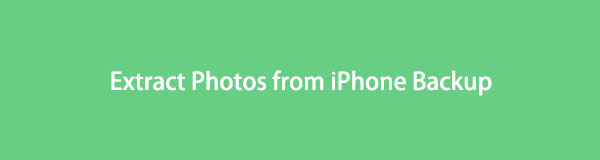
Οι τρόποι Apple είναι οι συνήθεις μέθοδοι για τη δημιουργία αντιγράφων ασφαλείας του iPhone, καθώς ορισμένοι από αυτούς πιστεύουν ότι είναι οι πιο αξιόπιστες επιλογές. Ωστόσο, μπορεί επίσης να είναι πρόβλημα όταν χρειάζεται να εξαγάγουν δεδομένα από το αντίγραφο ασφαλείας του iPhone, εάν δεν είναι εξοικειωμένοι με το iCloud, το iTunes ή το Finder.
Σε αυτήν την ανάρτηση, θα σας δείξουμε πώς να εξάγετε σωστά φωτογραφίες από αρχεία αντιγράφων ασφαλείας του iPhone και εναλλακτικά εργαλεία που θα σας βοηθήσουν να αποκτήσετε αυτό που θέλετε εύκολα και γρήγορα.
Με το FoneTrans για iOS, θα απολαύσετε την ελευθερία να μεταφέρετε τα δεδομένα σας από το iPhone στον υπολογιστή. Δεν μπορείτε να μεταφέρετε μόνο μηνύματα κειμένου iPhone στον υπολογιστή, αλλά και φωτογραφίες, βίντεο και επαφές μπορούν εύκολα να μεταφερθούν στον υπολογιστή σας.
- Μεταφέρετε φωτογραφίες, βίντεο, επαφές, WhatsApp και περισσότερα δεδομένα με ευκολία.
- Προεπισκόπηση δεδομένων πριν από τη μεταφορά.
- iPhone, iPad και iPod touch είναι διαθέσιμα.

Λίστα οδηγών
- Μέρος 1. Εξαγωγή φωτογραφιών από το iPhone Backup μέσω του iCloud
- Μέρος 2. Εξαγωγή φωτογραφιών από το iPhone Backup μέσω του iTunes/Finder
- Μέρος 3. Εξαγωγή φωτογραφιών από το iPhone Backup με το FoneTrans για iOS
- Μέρος 4. Εξαγωγή φωτογραφιών από το iPhone Backup μέσω του FoneLab για iOS
- Μέρος 5. Συχνές ερωτήσεις σχετικά με την εξαγωγή φωτογραφιών από το iPhone Backup
Μέρος 1. Εξαγωγή φωτογραφιών από το iPhone Backup μέσω του iCloud
Ως μία από τις πιο δημοφιλείς λειτουργίες για τη δημιουργία αντιγράφων ασφαλείας iPhone, το iCloud σάς δίνει τη δυνατότητα να δημιουργήσετε αντίγραφα ασφαλείας και να επαναφέρετε το iPhone μέσω του iCloud. Και η ευκολία και ο αποτελεσματικός σχεδιασμός του απλοποιούν τη διαδικασία διαχείρισης δεδομένων iOS μεταξύ διαφόρων συσκευών.
Έχετε 2 επιλογές για να εξαγάγετε φωτογραφίες iCloud. Εδώ θα σας δείξουμε τα αναλυτικά βήματα.
Επιλογή 1. Εξαγωγή φωτογραφιών από το iCloud Backup στην εφαρμογή Settings
Αυτή είναι μια επιλογή που σας βοηθά να συγχρονίζετε φωτογραφίες μέσω διαφόρων συσκευών με το ίδιο Apple ID αυτόματα ή μη αυτόματα. Δεν θα αντικαταστήσει τα υπάρχοντα δεδομένα σας στο iPhone. Παρακάτω είναι το σεμινάριο συγχρονισμού φωτογραφιών iCloud με μη αυτόματο τρόπο.
Βήμα 1Πηγαίνετε στο ρυθμίσεις app και, στη συνέχεια, πατήστε [το όνομα σου] > Φωτογραφίες.
Βήμα 2Μπορείς να δεις iCloud Φωτογραφίες, εάν το έχετε ήδη ενεργοποιήσει, απενεργοποιήστε το.
Βήμα 3Εναλλαγή iCloud Φωτογραφίες επί.
Βήμα 4Στη συνέχεια, όλες οι φωτογραφίες του iCloud θα συγχρονιστούν με το iPhone σας.
Επιλογή 2. Εξαγωγή φωτογραφιών από το iCloud Backup μετά την επαναφορά
Μια άλλη μέθοδος είναι η επαναφορά του iCloud backup μετά την επαναφορά του iPhone. Με αυτόν τον τρόπο θα διαγραφεί πρώτα το iPhone σας, επομένως τα δεδομένα σας θα αφαιρεθούν οριστικά.
Βήμα 1Επαναφορά του iPhone μέσω ρυθμίσεις > General > Μεταφορά ή Επαναφορά iPhone > Διαγραφή όλου του περιεχομένου και ρυθμίσεων. Στη συνέχεια, εισαγάγετε τον κωδικό πρόσβασης iPhone για να επιβεβαιώσετε ότι θέλετε να τον επαναφέρετε.
Βήμα 2Ακολουθήστε τις οδηγίες που εμφανίζονται στην οθόνη για να ρυθμίσετε το iPhone σας. Σε Εφαρμογή και δεδομένα , επιλέξτε Επαναφορά από το iCloud Backup Fileκαι επιλέξτε ένα αντίγραφο ασφαλείας για επαναφορά.
Βήμα 3Θα χρειαστείτε λίγο χρόνο για να το ολοκληρώσετε, καθώς το πλήρες αντίγραφο ασφαλείας του iCloud είναι μεγάλο.
Υπάρχουν ορισμένοι χρήστες που δεν τους αρέσει η υπηρεσία cloud όπως το iCloud, καθώς δεν εμπιστεύονται τη διαχείριση ασφάλειας. Έτσι, το iTunes ή το Finder θα είναι η εναλλακτική λύση στο iCloud.
Με το FoneTrans για iOS, θα απολαύσετε την ελευθερία να μεταφέρετε τα δεδομένα σας από το iPhone στον υπολογιστή. Δεν μπορείτε να μεταφέρετε μόνο μηνύματα κειμένου iPhone στον υπολογιστή, αλλά και φωτογραφίες, βίντεο και επαφές μπορούν εύκολα να μεταφερθούν στον υπολογιστή σας.
- Μεταφέρετε φωτογραφίες, βίντεο, επαφές, WhatsApp και περισσότερα δεδομένα με ευκολία.
- Προεπισκόπηση δεδομένων πριν από τη μεταφορά.
- iPhone, iPad και iPod touch είναι διαθέσιμα.
Μέρος 2. Εξαγωγή φωτογραφιών από το iPhone Backup μέσω του iTunes/Finder
Το Finder έχει αντικαταστήσει το iTunes σε νεότερες εκδόσεις του macOS για να διαχειρίζεται δεδομένα iOS. Με τον ίδιο τρόπο, μπορείτε επίσης να εξαγάγετε φωτογραφίες από το iTunes ή το Finder ανάλογα. Και το iTunes και το Finder έχουν παρόμοια βήματα για να το κάνουν αυτό, παρακάτω είναι οι οδηγίες.
Βήμα 1Πρώτα απ 'όλα, πρέπει να κατεβάσετε και να εγκαταστήσετε το iTunes στα Windows. Βεβαιωθείτε ότι χρησιμοποιείτε την πιο πρόσφατη έκδοση των Windows. Ενώ το iTunes/Finder συνοδεύεται από παλαιότερο macOS, δεν θα χρειάζεται να το εγκαταστήσετε πλέον.
Βήμα 2Πατήστε Χαρακτηριστικά/General, τότε μπορείτε να δείτε Αντίγραφα ασφαλείας Κάντε κλικ στο κουμπί Επαναφορά αντιγράφων ασφαλείας.
Βήμα 3Εισαγάγετε τον κωδικό πρόσβασής σας στο αναδυόμενο παράθυρο.
Θα πρέπει να διαπιστώσετε ότι οι παραπάνω μέθοδοι ενδέχεται να αντικαταστήσουν τα δεδομένα του iPhone σας. Εάν δεν το θέλετε, δοκιμάστε κάποιο εργαλείο τρίτων για να το κάνετε αυτό.
Μέρος 3. Εξαγωγή φωτογραφιών από το iPhone Backup με το FoneTrans για iOS
Το πρώτο που πρέπει να δοκιμάσετε είναι FoneTrans για iOS. Είναι μια λειτουργική διαχείριση δεδομένων iOS για να σας βοηθήσει να δημιουργήσετε αντίγραφα ασφαλείας και να επαναφέρετε δεδομένα iPhone μεταξύ iTunes, iPhone και υπολογιστή χωρίς εμπόδια. Μπορείτε απλά να το συνδέσετε στον υπολογιστή και στη συνέχεια να μετακινήσετε εύκολα δεδομένα.
Με το FoneTrans για iOS, θα απολαύσετε την ελευθερία να μεταφέρετε τα δεδομένα σας από το iPhone στον υπολογιστή. Δεν μπορείτε να μεταφέρετε μόνο μηνύματα κειμένου iPhone στον υπολογιστή, αλλά και φωτογραφίες, βίντεο και επαφές μπορούν εύκολα να μεταφερθούν στον υπολογιστή σας.
- Μεταφέρετε φωτογραφίες, βίντεο, επαφές, WhatsApp και περισσότερα δεδομένα με ευκολία.
- Προεπισκόπηση δεδομένων πριν από τη μεταφορά.
- iPhone, iPad και iPod touch είναι διαθέσιμα.
Έτσι, επιτρέπεται να εξάγετε φωτογραφίες του iTunes με το FoneTrans για iOS. Εδώ είναι πώς.
Βήμα 1Κατεβάστε και εγκαταστήστε FoneTrans για iOS στον υπολογιστή, στη συνέχεια εκτελέστε το.
Βήμα 2Συνδέστε το iPhone στον υπολογιστή με καλώδιο USB και, στη συνέχεια, το πρόγραμμα θα εντοπίσει το iPhone σας. Παρακέντηση Επιτρέψτε κουμπί στην οθόνη του iPhone σας όταν εμφανιστεί.

Βήμα 3Μετά από αυτό, όλα τα δεδομένα σας θα εμφανιστούν στη διεπαφή. Επιλέγω Φωτογραφίες από το αριστερό πλαίσιο.
Βήμα 4Ελέγξτε τα στοιχεία για να λάβετε φωτογραφίες από το αντίγραφο ασφαλείας του iPhone, κάντε κλικ στο μεταφορά εικονίδιο στο επάνω μέρος για να τα αποθηκεύσετε στο φάκελο του υπολογιστή ή σε άλλη συσκευή.
Είναι επίσης χρήσιμο να εξάγετε φωτογραφίες από το iPhone απευθείας χωρίς αντίγραφα ασφαλείας. Μπορείτε να το χρησιμοποιήσετε για να μεταφέρετε δεδομένα όποτε θέλετε στον τοπικό φάκελο του υπολογιστή ή σε άλλη συσκευή iOS.
Μέρος 4. Εξαγωγή φωτογραφιών από το iPhone Backup μέσω του FoneLab για iOS
Μια άλλη σύσταση προς εσάς είναι FoneLab για iOS. Σε σύγκριση με το FoneTrans για iOS, είναι ένα πρόγραμμα που σας βοηθά να επαναφέρετε τα διαγραμμένα ή χαμένα δεδομένα από συσκευές iOS απευθείας ή από αρχεία αντιγράφων ασφαλείας. Φυσικά, μπορεί να μεταφέρει και υπάρχοντα δεδομένα.
Με το FoneLab για iOS, θα ανακτήσετε τα χαμένα / διαγραμμένα δεδομένα iPhone, συμπεριλαμβανομένων φωτογραφιών, επαφών, βίντεο, αρχείων, WhatsApp, Kik, Snapchat, WeChat και άλλων δεδομένων από το iCloud ή το iTunes backup ή τη συσκευή σας.
- Ανάκτηση φωτογραφιών, βίντεο, επαφών, WhatsApp και άλλων δεδομένων με ευκολία.
- Προεπισκόπηση δεδομένων πριν από την ανάκτηση.
- iPhone, iPad και iPod touch είναι διαθέσιμα.
Υποστηρίζονται τα περισσότερα δεδομένα iPhone, συμπεριλαμβανομένων φωτογραφιών, επαφών, βίντεο, WhatsApp, Messengers, Viber κ.λπ. Και μπορείτε να τα εγκαταστήσετε τόσο σε Windows όσο και σε Mac. Πραγματοποιήστε λήψη και ακολουθήστε το λεπτομερές σεμινάριο για να εξαγάγετε φωτογραφίες από το αντίγραφο ασφαλείας του iPhone με FoneLab για iOS.
Εξαγωγή φωτογραφιών από το iCloud Backup
Βήμα 1Κατεβάστε το FoneLab για iOS στον υπολογιστή και, στη συνέχεια, εγκαταστήστε το. Εκτελέστε το μετά από αυτό.

Βήμα 2Επιλέξτε Αποκατάσταση στοιχείων iPhone > Ανάκτηση από το iCloud Backup.

Βήμα 3Θα σας ζητηθεί να εισαγάγετε τον λογαριασμό iCloud και τον κωδικό πρόσβασης και, στη συνέχεια, όλα τα διαθέσιμα δεδομένα θα παρατίθενται στη διεπαφή.
Βήμα 4Επιλέξτε Φωτογραφίες στον αριστερό πίνακα, επιλέξτε τα στοιχεία που θέλετε να εξαγάγετε. Κάντε κλικ Ανάκτηση κουμπί.
Εξαγωγή φωτογραφιών από το iTunes Backup
Με το FoneLab για iOS, θα ανακτήσετε τα χαμένα / διαγραμμένα δεδομένα iPhone, συμπεριλαμβανομένων φωτογραφιών, επαφών, βίντεο, αρχείων, WhatsApp, Kik, Snapchat, WeChat και άλλων δεδομένων από το iCloud ή το iTunes backup ή τη συσκευή σας.
- Ανάκτηση φωτογραφιών, βίντεο, επαφών, WhatsApp και άλλων δεδομένων με ευκολία.
- Προεπισκόπηση δεδομένων πριν από την ανάκτηση.
- iPhone, iPad και iPod touch είναι διαθέσιμα.
Βήμα 1Επιλέξτε Ανάκτηση δεδομένων iPhone > Ανάκτηση από το αρχείο αντιγράφου ασφαλείας του iTunes Αντιθέτως.

Βήμα 2Επιλέξτε ένα αρχείο αντιγράφου ασφαλείας και κάντε κλικ Αρχική κουμπί.
Βήμα 3Επιλέξτε Φωτογραφίες στη συνέχεια ελέγξτε τα στοιχεία από τα αποτελέσματα σάρωσης.
Βήμα 4Πατήστε Ανάκτηση κουμπί.
Επιπλέον, μπορείτε επίσης να εξαγάγετε δεδομένα από το iPhone απευθείας με παρόμοιες διαδικασίες.
Μέρος 5. Συχνές ερωτήσεις σχετικά με την εξαγωγή φωτογραφιών από το iPhone Backup
Πώς να εξαγάγετε φωτογραφίες από το iPhone δωρεάν;
Υπάρχουν 3 επιλογές, iCloud, iTunes και Finder. Είναι δωρεάν επιλογές, αλλά με περιορισμούς, όπως περιορισμένη δωρεάν αποθήκευση, αντικατάσταση δεδομένων κ.λπ.
Ποιο είναι το καλύτερο λογισμικό για την εξαγωγή φωτογραφιών από το αντίγραφο ασφαλείας του iPhone;
Το FoneLab για iOS είναι η καλύτερη επιλογή που μπορείτε να εξαγάγετε εύκολα φωτογραφίες από αρχεία αντιγράφων ασφαλείας iCloud ή iTunes.
Πώς να λάβετε φωτογραφίες από αντίγραφα ασφαλείας iPhone σε Mac;
Μπορείτε να δοκιμάσετε το FoneLab για iOS σε Mac για να λάβετε φωτογραφίες από αντίγραφα ασφαλείας του iPhone, καθώς έχει εκδόσεις Windows και Mac.
Με το FoneLab για iOS, θα ανακτήσετε τα χαμένα / διαγραμμένα δεδομένα iPhone, συμπεριλαμβανομένων φωτογραφιών, επαφών, βίντεο, αρχείων, WhatsApp, Kik, Snapchat, WeChat και άλλων δεδομένων από το iCloud ή το iTunes backup ή τη συσκευή σας.
- Ανάκτηση φωτογραφιών, βίντεο, επαφών, WhatsApp και άλλων δεδομένων με ευκολία.
- Προεπισκόπηση δεδομένων πριν από την ανάκτηση.
- iPhone, iPad και iPod touch είναι διαθέσιμα.
Αυτό αφορά το πώς να εξαγάγετε φωτογραφίες από το αντίγραφο ασφαλείας του iPhone με τις 4 προτεινόμενες μεθόδους παραπάνω. Μπορείτε να επιλέξετε ό,τι σας αρέσει. Αλλά, FoneLab για iOS και FoneTrans για iOS εξακολουθούν να είναι οι καλύτερες επιλογές, καθώς μπορείτε να εξαγάγετε επιλεκτικά φωτογραφίες από αρχεία αντιγράφων ασφαλείας iPhone. Και μπορείτε εύκολα να βρείτε αυτό που θέλετε. Όλοι οι δρόμοι οδηγούν στη Ρώμη, μπορείτε πάντα να πάρετε αυτό που θέλετε αφού διαβάσετε αυτήν την ανάρτηση. Γιατί να μην κατεβάσετε και να δοκιμάσετε τώρα!
